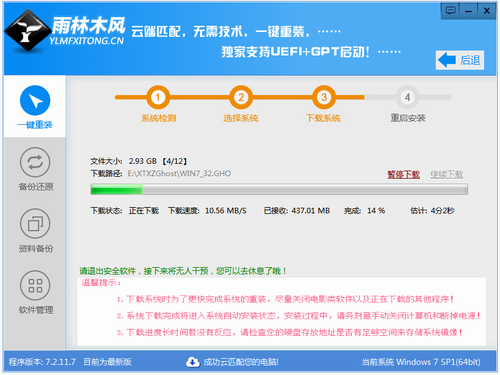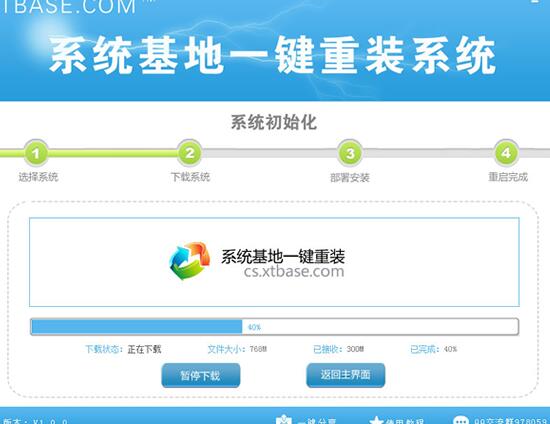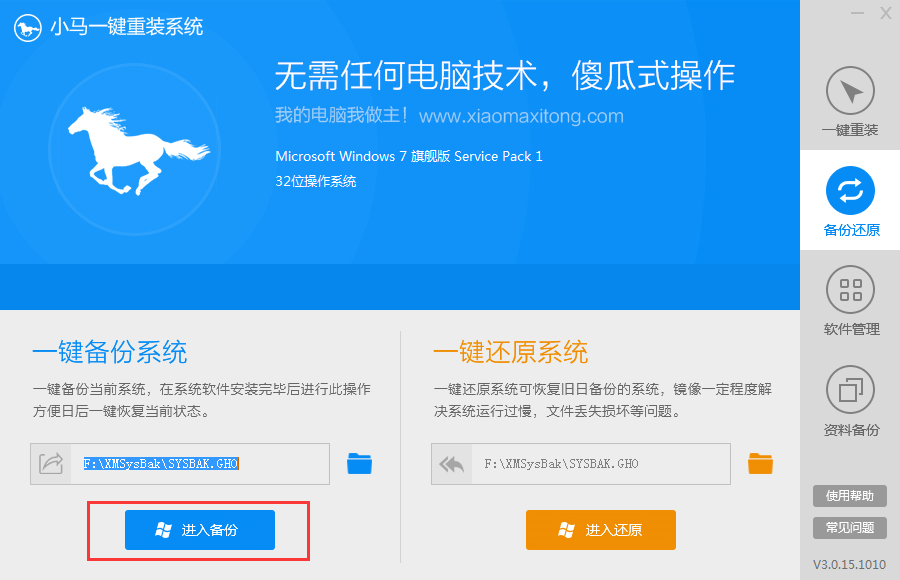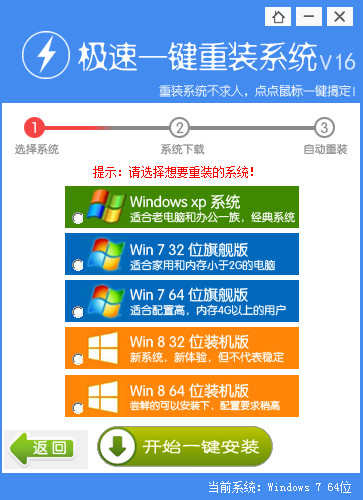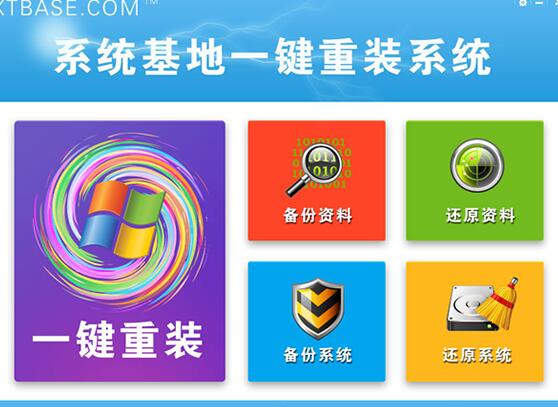最近有网友问小编笔记本电脑屏幕分辨率多少比较好?越大越好吗?针对这个问题,其实也没什么准确的答案,主要看大家的感觉,分辨率越高一把画质越清晰,但字体也相应会越小,多数笔记本在分辨率最高的情况下使用比较好,以下编辑为大家推荐在中关村看到一篇关于笔记本屏幕分辨率多少合适的文章,介绍的比较详细,这里拿来与大家分享下。
根据实际的使用需求和感觉来决定,图形设计,编程需要在屏幕内显示尽可能多的东西,自然是高分辨率的比较好,但是如果无意上需求,则高分辨率屏幕则可能无需求。
在探讨笔记本液晶屏的分辩率之前,我们必须搞清楚“点距”这个概念。在CRT显示器中,相同尺寸的CRT显示器的点距(Pixel Pitch)会因为荫罩或光栅的设计、视频卡的种类、垂直或水平扫描频率的不同而有所改变,是可以不一样的。而在液晶显示器中,点距(Dot Pitch)就是两个液晶颗粒光点之间的距离,计算方式是以面板尺寸除以解析度所得的数值,因此在尺寸与分辨率都相同的情况下液晶显示器的像素数量则是固定的。由此我们可知,CRT显示器和液晶显示器在点距上的最大区别就在于前者可以通过调整分辩率而调整点距,而后者的某一尺寸面板的最优分辩率是固定不可调的。

液晶显示器的点距越小,画面越精细,但字符也越细小;反之,点距越大,字体也越大,轮廓分明,越容易看清,但画面会显得粗糙。通俗的来说,就是如果你看习惯了12.1英寸宽屏笔记本的液晶屏,刚一看到15.4英寸笔记本的液晶屏时会明显感受到字体是变小了,因为笔记本液晶屏的分辩率和其面板尺寸有一定关联,尺寸越大分辩率就越大。因此,点距的选择需要在文本和图形/视频应用之间进行权衡,既不能太大,也不能太小,一般可以认为点距在0.27mm~0.30mm之间是最舒适的。
由于笔记本的用户群更加丰富,因此笔记本的液晶屏根据市场需要被划分为更多的种类。就拿目前非常流行的宽屏笔记本来说,就可以分为WXGA、WXGA+、WSXGA+、WUXGA几种规格,每种规格又有着自己的分辩率方案。

WXGA:Wide Extended Graphics Array 的缩写。是 XGA 宽屏版本,采用16:10横宽比例屏幕尺寸,最大分辨率1280×800。由于其水平像素只有800,所以通常使用在15英寸和12.1英寸的笔记本电脑上;WXGA+:Wide Extended Graphics Array 的缩写。是 WXGA 的扩展,最大分辨率为1280×854,由于横宽比例为15:10而非标准宽屏16:10,所以仅仅少部分用在15.2英寸笔记本电脑上;WSXGA+:Wide Super Extended Graphics Array 的缩写。分辨率为1680×1050,主要用在15英寸以上笔记本电脑;WUXGA:Wide Ultra Video Graphics Array 的缩写。UXGA 屏幕的宽屏版本,分辨率支持1920×1200,价格非常昂贵,所以常被用在高端宽屏笔记本电脑或移动工作站。

因此一个新的问题出现了:即便是同一个尺寸的笔记本,其液晶屏的分辩率也有可能不同,从而导致液晶屏的点距也不同。比如最近一款热销的戴尔Latitude D630,采用了最新的14.1英寸WXGA+液晶宽屏来取代了过去的WXGA液晶屏,分辨率从原来的1280×800提高到1440×900。高分辨率的液晶屏固然可以让你同屏浏览更多的内容,同样大小的屏幕你可以拥有更精细的显示效果,但也意味着比1280×800分辩率下的字体更小了,不一定适用用所有用户,比如一些略微上了年纪的有老花眼用户。
高分辩率液晶屏比低分辩率液晶屏的成本要高,但高分辩率笔记本却不一定适合所有类型的用户。如果是在同等价格下,是否选择高分辩率液晶屏笔记本不能以是否“划算”作为评判标准,而必须以你的个人应用需求作为唯一导向。

在这里还有一个误区,那就是将液晶显示器和CRT显示器的分辩率混为一谈,认为笔记本液晶屏的分辩率是可调的,比如某分辩率为1920×1200的笔记本液晶屏,如果觉得1920×1200显示模式下的字体太小,调整到1680×1050或者1440×900的分辩率是否能解决了字体小的问题呢?实际情况表明,对笔记本液晶屏的分辩率做任何改动都会影响到其显示效果,程度轻的会有少许的毛刺现象,程度重的还会造成拉伸现象。

对于如何解决高分辩率液晶屏的字体偏小的问题,这里还有另外一个方案,那就是更改WINDOWS显示属性中的字体选项:在桌面无图标的区域点鼠标右键后点属性或者点击控制面板 --> 外观主题 --> 显示字体大小。但这样一来,就将高分辩率液晶屏的优势给抹杀掉了。高分屏主要好处是提供了自然视野和更多工作区域,比如全景动画、精密财务报表、跨页复杂文件操作等,最大的优势就是可以使用户的工作面积加大,能同时显示更多的内容,让用户可以同时进行多项工作而无须频繁切换。与此遭遇这般周折,倒不如一步到位的挑选一款液晶屏的尺寸和分辩率都合适的笔记本。
编辑总结:我们对于笔记本液晶屏分辩率所给出的建议就是:1,对于需要更大视野的用户,尽可能挑选大尺寸笔记本,而且在同等尺寸下分辩率越大的液晶屏越应优先考虑;2,对于需要更大字体的用户,在尺寸上选择便携性符合要求的笔记本,而且在同等尺寸下分辩率越小的液晶屏越应优先考虑,当然还可以通过更改字体尺寸来进一步让字体变大。
大家还喜欢阅读:19寸电脑屏幕分辨率是多少?
- 【电脑重装系统】系统之家一键重装系统软件V5.3.5维护版
- 深度一键重装系统软件V8.8.5简体中文版
- 【重装系统】魔法猪一键重装系统工具V4.5.0免费版
- 黑云一键重装系统软件下载免费版5.9.6
- 系统重装软件系统之家一键重装V1.3.0维护版
- 【重装系统软件下载】屌丝一键重装系统V9.9.0尊享版
- 雨林木风一键重装系统工具V7.6.8贡献版
- 系统基地一键重装系统工具极速版V4.2
- 小白一键重装系统v10.0.00
- 【一键重装系统】系统基地一键重装系统工具V4.0.8极速版
- 【重装系统】无忧一键重装系统工具V5.8最新版
- 【电脑重装系统】黑云一键重装系统软件V4.2免费版
- 【电脑重装系统】系统之家一键重装系统V6.0精简版
- 【电脑重装系统】小马一键重装系统V7.5.3
- 【电脑系统重装】小马一键重装系统V4.0.8装机版
- 系统重装步骤
- 一键重装系统win7 64位系统 360一键重装系统详细图文解说教程
- 一键重装系统win8详细图文教程说明 最简单的一键重装系统软件
- 小马一键重装系统详细图文教程 小马一键重装系统安全无毒软件
- 一键重装系统纯净版 win7/64位详细图文教程说明
- 如何重装系统 重装xp系统详细图文教程
- 怎么重装系统 重装windows7系统图文详细说明
- 一键重装系统win7 如何快速重装windows7系统详细图文教程
- 一键重装系统win7 教你如何快速重装Win7系统
- 如何重装win7系统 重装win7系统不再是烦恼
- 重装系统win7旗舰版详细教程 重装系统就是这么简单
- 重装系统详细图文教程 重装Win7系统不在是烦恼
- 重装系统很简单 看重装win7系统教程(图解)
- 重装系统教程(图解) win7重装教详细图文
- 重装系统Win7教程说明和详细步骤(图文)